

By ジーナバロウ, Last updated: August 31, 2022
Samsung Smart Switch は、写真、ビデオ、連絡先、メッセージ、その他の重要なデータなどのファイルを転送できる画期的なアプリです。
スマートフォン、タブレット、およびこれらのデバイス間でデータをシームレスに移動できます。 Samsung Smart Switch は、Android デバイスと iOS デバイスの両方をサポートし、Wi-Fi または USB ケーブルを介して、またはコンピューター (Mac または Windows) を使用して転送を実行します。
このアプリは、Samsung デバイスだけでなく、PlayStore でほとんどの Android デバイスや iOS にダウンロードすることもできます。 したがって、最もよく見られる問題は、 サムスンスマート·スイッチ 取得 長い時間 転送を完了します。
ただし、Samsung Smart Switch で問題が発生する場合があります。 あなたがそのうちの 5 人である場合は、問題を解決するために試すことができる 5 つの解決策と、よりスムーズにするための最良の代替案を探ることができます。 トップファイル転送ツール.
パート #1: Samsung スマート スイッチの転送にかかる時間は?パート 2: 時間がかかる Samsung スマート スイッチを修正するための 5 つの迅速な解決策パート #3: 時間がかかる Samsung Smart Switch の推奨代替案パート4:まとめ
Samsung Smart Switch は、わずか数分で 1 GB のデータを転送できます。 これ以上のデータ転送を計画している場合は、それに応じて時間枠を見積もり、不便を避けることができます。
Smart Switch を使用すると、Wi-Fi、USB、およびコンピューター経由でファイルを転送できます。 Smart Switch を使用してデータを転送する方法を確認してください。
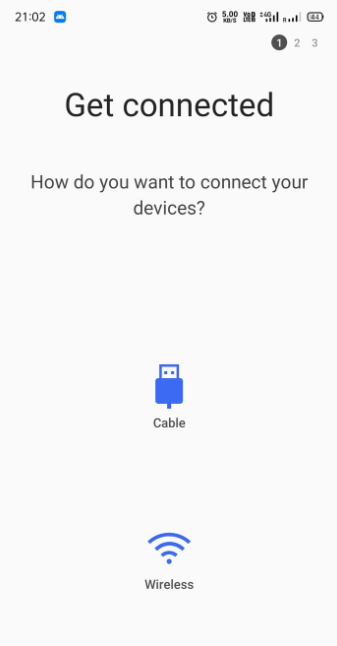
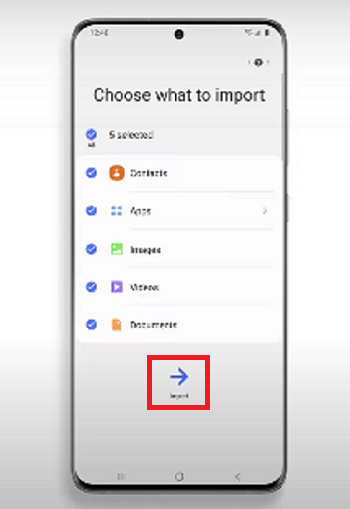
USB OTG アダプターをお持ちの場合は、Smart Switch アプリを使用して iOS から Android にファイルを転送することもできます。
絶対。 Samsung Smart Switch は、デバイス間の直接転送を利用し、安全な接続を使用します。 ファイルは古い電話から新しい電話にコピーされ、転送の順序に基づいて整理されます。このため、写真やドキュメントが再配置されることがあります。
ただし、ダウンロードしたアプリは転送されませんが、PlayStore からいつでもダウンロードできます。 WhatsApp チャットなどの暗号化されたデータにも同じことが言えます。このタイプのコンテンツは、Samsung Smart Switch を使用して転送されませんが、別のバックアップを作成できます。
デジタル著作権管理または DRM を備えた iOS デバイスからのコンテンツは転送されません。
Samsung Smart Switch がファイルの移動に時間がかかる場合、または 99% でスタックしている場合は、次の手順に従ってください。
Samsung Smart Switch がデータをコピーするのに時間がかかる理由はさまざまです。 それは、インターネット接続、デバイス ストレージ、その他多数の可能性があります。
この問題の解決に役立つ可能性のある最善の解決策を収集しました。 以下でそれらをチェックしてください:
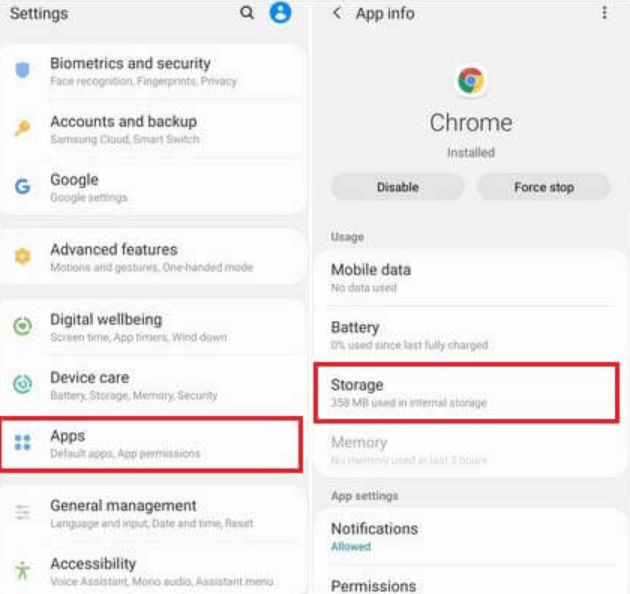
転送を再開します。
クイックリブートも問題の解決に役立ちます。 両方のデバイスを適切に再起動して、Samsung Smart Switch をもう一度使用してみてください。
両方のデバイスに十分なストレージ容量が残っていない場合、Samsung Smart Switch の転送に時間がかかるもう 1 つの理由が考えられます。
Smart Switch を使用する前にできる最善のことは、まずデバイスのストレージを確認することです。
または、デバイス上の不要なアイテムを削除して、スペースを解放することもできます。
もうXNUMXつのヒントは、受信側の電話の容量と転送するデータ量を確認して、見積もりを出すことです.
最新の Samsung Smart Switch アプリは、Galaxy Store または Play Store からダウンロードできます。 ここから、このアプリの利用可能なアップデートがあるかどうかを確認することもできます. 必要に応じて更新し、これで問題が解決するかどうかを確認してください。
または、Smart Switch アプリを再インストールして、転送を再試行することもできます。

Samsung Smart Switch がファイルの転送に時間がかかる主な理由の 1 つは、データの総負荷です。 可能であれば、ファイルを徐々に転送するか、ファイル サイズに応じて転送してください。
連絡先やメッセージなどの最も重要なファイルから始めることができます。 次に、写真に取り組みます。 これにより、ファイル転送が停止することを防ぐことができます。
FoneDog電話転送 長い時間がかかり、ファイルの転送とコンテンツの管理の点でも、Samsung Smart Switch の最良の代替手段です。
電話転送
iOS、Android、およびWindows PC間でファイルを転送します。
コンピューター上のテキストメッセージ、連絡先、写真、ビデオ、音楽を簡単に転送およびバックアップします。
最新のiOSおよびAndroidと完全に互換性があります。
無料ダウンロード

このオールインワン ソフトウェアを使用すると、iPhone と Android の間でデータを失うことなくファイルを移動したり、ワンクリックでデータをコンピュータにバックアップしたりすることができます。
FoneDog Phone Transfer は、連絡先、メッセージ、ギャラリー、ドキュメントなどを転送できます。 利用できる最も柔軟な転送ソフトウェアです。
あなたの後 FoneDog電話転送を登録する、注目すべき機能の一部を次に示します。
FoneDog Phone Transferの使用方法は次のとおりです。
FoneDog Phone Transferを使用すると、迅速かつ明確なプロセスが得られます. 転送中に Wi-Fi やデータを使用する必要はありません。
人々はまた読むPCでAndroidファイル転送を実行する方法4iPhoneからコンピュータフリーウェアに音楽を転送する
Samsung Smart Switch はデータの転送に時間がかかりますか? 接続の問題か、デバイスのストレージに問題がある可能性があります。 結局のところ、上記の解決策を使用して、問題がまだ解決しないかどうかを確認できます。
ただし、より良い代替手段が必要な場合は、FoneDog Phone Transferが究極の選択です. 干渉のないシンプルで事前のファイル転送ソリューションを提供します。
コメント
コメント
人気記事
/
面白いDULL
/
SIMPLE難しい
ありがとうございました! ここにあなたの選択があります:
Excellent
評価: 4.6 / 5 (に基づく 93 評価数)